
So erstellen Sie eine PHP-Umgebung unter Linux: 1. Installieren Sie MySQL und Apache über „sudo apt-get install mysql-server…“ und andere Befehle 2. Geben Sie „apt-get install php7.0…“ ein; Im Terminal installieren Sie einfach PHP.
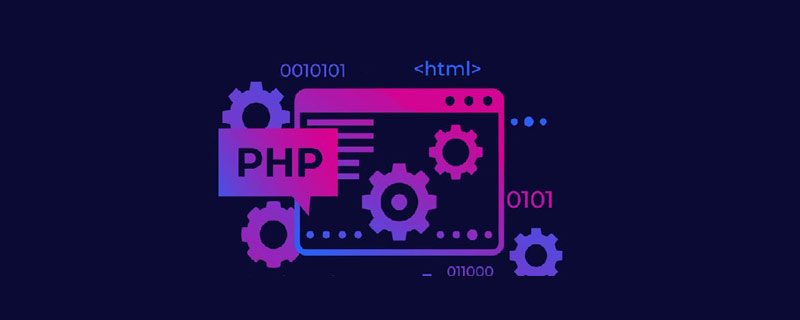
Die Betriebsumgebung dieses Artikels: Ubuntu 16.04-System, PHP-Version 7.0, Dell G3-Computer.
Wie erstellt man eine PHP-Umgebung unter Linux?
Detaillierte Schritte zum Erstellen einer PHP-Umgebung unter Linux
Ubuntu16.04+MySQL+Apache+phpMyAdmin
sudo apt-get install mysql-server sudo apt-get install mysql-client sudo apt-get install libmysqlclient-dev
Während des Installationsprozesses , Sie werden aufgefordert, das Datenbankkennwort einzugeben. Geben Sie nach Abschluss der Installation den Befehl zur Überprüfung ein:
sudo netstat -tap | grep mysql

Erfolgreiche Installation
Einfache Konfiguration für die Datenbank:
#首先编辑文件/etc/mysql/mysql.conf.d/mysqld.cnf: sudo vim /etc/mysql/mysql.conf.d/mysqld.cnf #找到[mysqld] #增加服务器端的字符编码 character-set-server=utf8 collation-server=utf8_general_ci #让服务器可以远程访问,注释bind-address #bind-address = 127.0.0.1
sudo apt-get install apache2
Nachdem Die Installation ist abgeschlossen, geben Sie http://localhost im Browser ein / Überprüfen Sie, ob die Installation erfolgreich war:
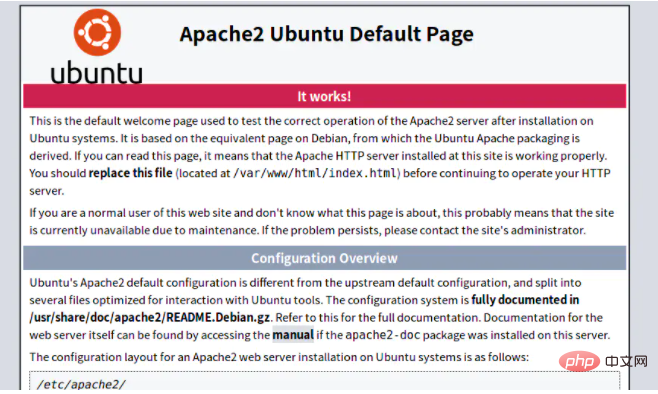
Installation ist erfolgreich
Terminal-Eingabe:
apt-get install php7.0 libapache2-mod-php7.0
Starten Sie den Apache-Dienst nach Abschluss neu:
/etc/init.d/apache2 restart
Testen Sie den Erfolg der PHP-Installation:
sudo vim /var/www/html/info.php
Schreiben Sie den Code hinein:
<?php phpinfo() ?>
Speichern und beenden, geben Sie im Browser ein:
http://localhost/info.php
Die folgende Oberfläche wird angezeigt:
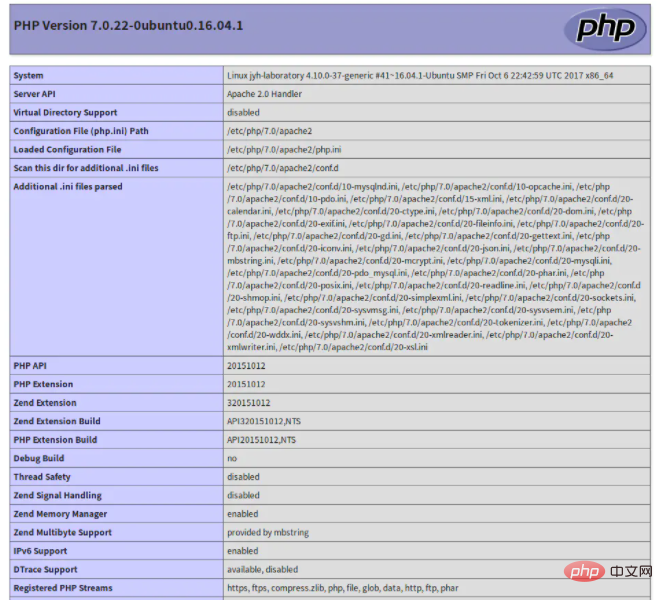
PHP-Installation war erfolgreich
sudo apt-get install phpmyadmin #安装过程中选择apache2,选择是配置数据库,并输入数据库密码。
Führen Sie nach Abschluss der Installation den Befehl aus, um eine /var/www/html Soft-Verbindung zu erstellen:
sudo ln -s /usr/share/phpmyadmin /var/www/html/phpmyadmin
Geben Sie den Browser ein, der Benutzername ist root und das Passwort ist das Passwort der zuvor festgelegten Datenbank :
http://localhost/phpmyadmin/
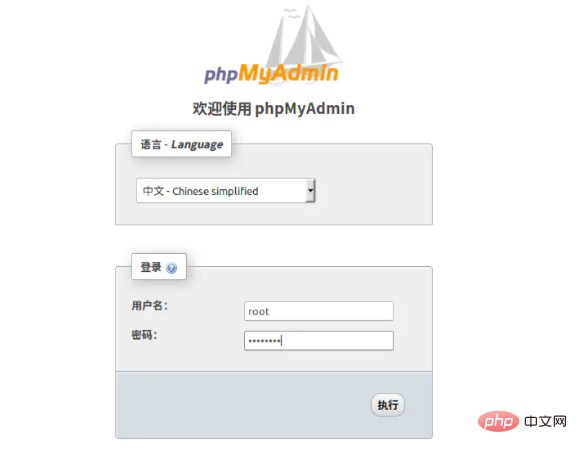
Die Installation ist erfolgreich
Wenn während des Vorgangs ein Problem mit unzureichenden Ordnerberechtigungen auftritt, können Sie den Befehl zum Ändern von /var/www/html-Berechtigungen eingeben:
sudo chmod 777 /var/www/html
Empfohlenes Lernen: „PHP-Video-Tutorial“
Das obige ist der detaillierte Inhalt vonSo richten Sie eine PHP-Umgebung unter Linux ein. Für weitere Informationen folgen Sie bitte anderen verwandten Artikeln auf der PHP chinesischen Website!